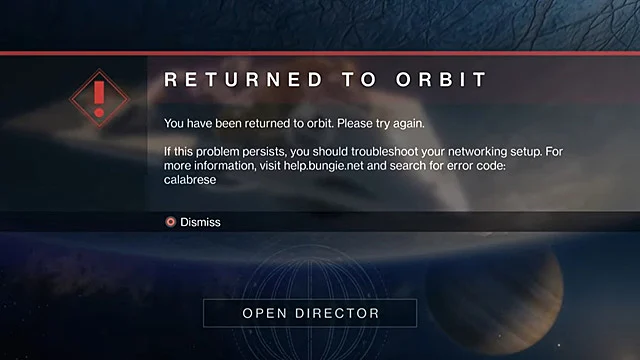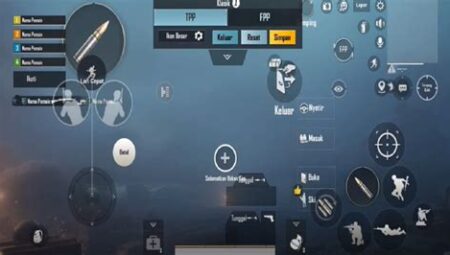Destiny 2’deki oyun sunucularına girmeye çalışan oyuncular şu sorunla karşılaşabilir: Calabrese hata. Bu sorun onların sunucuya erişmesini engelliyor. Genellikle sunucu kesintileri veya ağ bağlantılarındaki sorunlar bu hataya neden olur. VPN kullanmak, yanlış yönetilen DNS ayarları veya diğer cihazlarda yoğun internet kullanımı da bu sorunun oluşmasında rol oynayabilir.
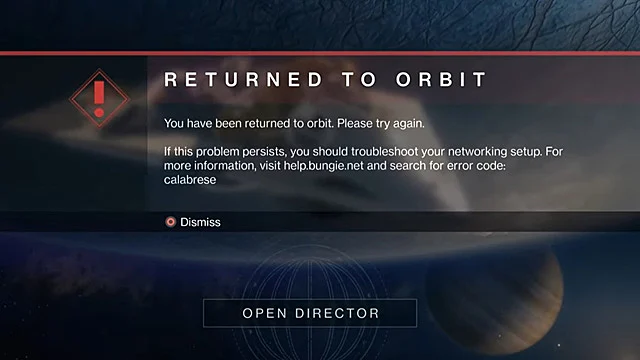
Bu gönderide sorunu çözmek ve çözmek için çeşitli yöntemler sunulmaktadır.
1. Sunucu Durumunu ve İnternet Bağlantısını Kontrol Edin
Diğer adımlara geçmeden önce sunucuların çalıştığını doğrulamak için sunucu durumuna bakmanız önerilir. Bunu, buradaki sunucu durumu sayfasını ziyaret ederek yapabilirsiniz. Ayrıca Speedtest veya Fast’de hız testi yaparak internetinizin beklendiği gibi çalıştığından emin olun. İnternetiniz yeterince hızlı değilse yönlendiricinizi yeniden başlatmayı veya İSS’nizle iletişime geçmeyi düşünün.
2. VPN’leri devre dışı bırakın
VPN’ler gizlilik için mükemmel araçlardır ve bölgeye özgü içeriğe erişim sunar; ancak bazen sisteminiz ile oyun sunucuları arasındaki veri yolunu bozabilirler. Bu kesinti, artan gecikme veya bağlantı zaman aşımları olarak ortaya çıkabilir. VPN’inizi kapatarak Destiny 2’nin sunucularına doğrudan bağlanabilirsiniz, böylece VPN’nin oluşturabileceği olası parazitleri ortadan kaldırır ve daha istikrarlı bir oyun oynamanın önünü açarsınız.
- Açmak için Windows Tuşu + I tuşlarına basın Ayarlar.
- Seçmek Ağ ve İnternet > VPN.
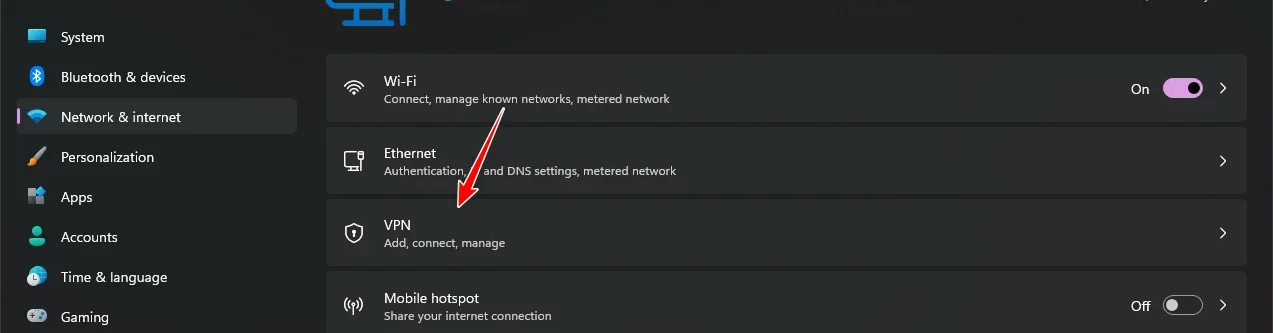
- Mevcut tüm VPN bağlantılarının bağlantısını kesin.
3. DNS’yi temizleyin ve IP’yi yenileyin
DNS önbelleğinin temizlenmesi, kayıtlı tüm IP adreslerini ve eskimiş veya bozulmuş olabilecek diğer DNS sonuçlarını kaldırır. Bu tür tutarsızlıklar, sisteminizin oyun sunucularıyla yeni ve istikrarlı bir bağlantı kurmasını engelleyebilir. Bununla birlikte, IP adresinizi değiştirmek, bilgisayarınızın mevcut IP adresinin bir şekilde sorunlu olması veya bilginiz dışında değişmesi durumunda ortaya çıkabilecek çakışmaları çözebilir.
- Arama menüsünü açın, yazın cmdve çalıştırın Komut istemi olarak Yönetici.
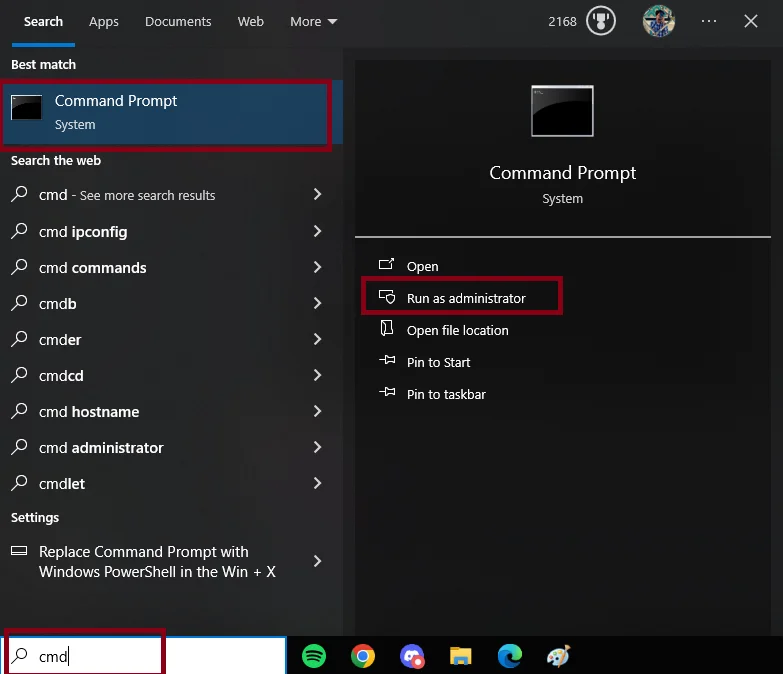
- Aşağıdaki komutları girin:
ipconfig /flushdns ipconfig /registerdns ipconfig /release ipconfig /renew netsh winsock reset
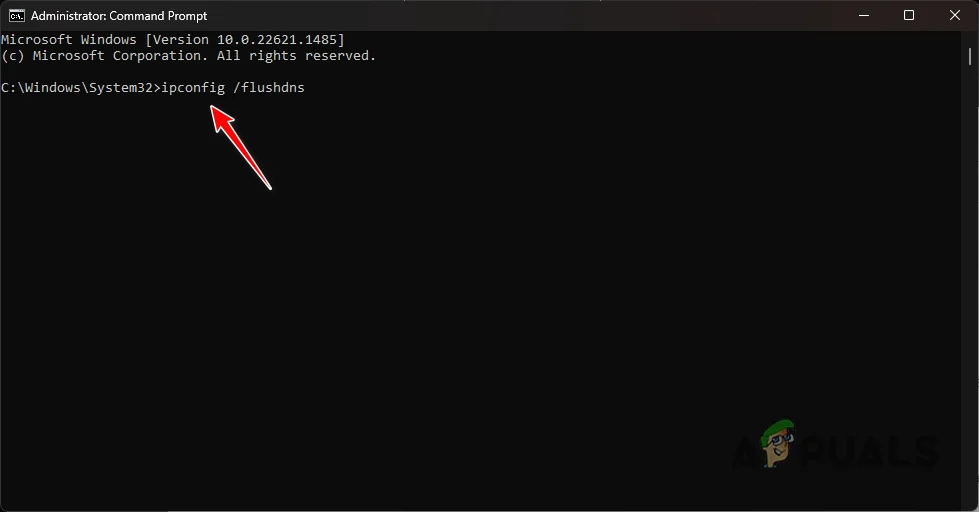
- Bilgisayarı yeniden başlatın.
4. İnternete Bağlı Cihazları İzleyin
Wi-Fi ağınıza bağlı cihazların sayısını izlemek çok önemlidir. Diğer cihazlar tarafından kullanılan çok fazla bant genişliği internet hızınızı önemli ölçüde yavaşlatabilir ve bu da Destiny 2’deki Calabrese hatası gibi sorunlara yol açabilir. Kullanımı sınırlayarak veya gereksiz cihazları kaldırarak bant genişliğini boşaltır, potansiyel olarak bağlantıyla ilgili sorunları çözer ve daha akıcı bir oyun deneyimi sağlarsınız.
5. Destiny 2 için Güvenlik Duvarı Ayarları
Güvenlik duvarı bir güvenlik bekçisi görevi görür ve oyunu yanlışlıkla potansiyel bir tehdit olarak tanımlarsa oyunun ağa erişmesini engelleyebilir. Güvenlik duvarı ayarlarında Destiny 2’ye izin vererek, oyuna bilgisayarınızın güvenlik protokolleri tarafından engellenmeden veri gönderme ve alma iznini açıkça vermiş olursunuz. Bu, hataya neden olabilecek bağlantı sorunlarından kurtulmanıza yardımcı olabilir.
- Arama kutusuna yazın Kontrol Paneli ve aç.
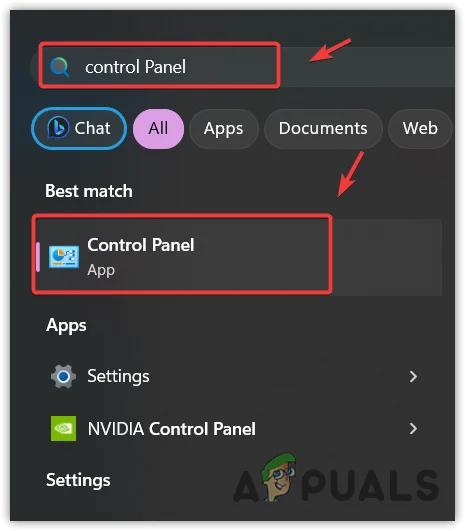
- Git Sistem ve Güvenlik > Windows Defender Güvenlik Duvarı.
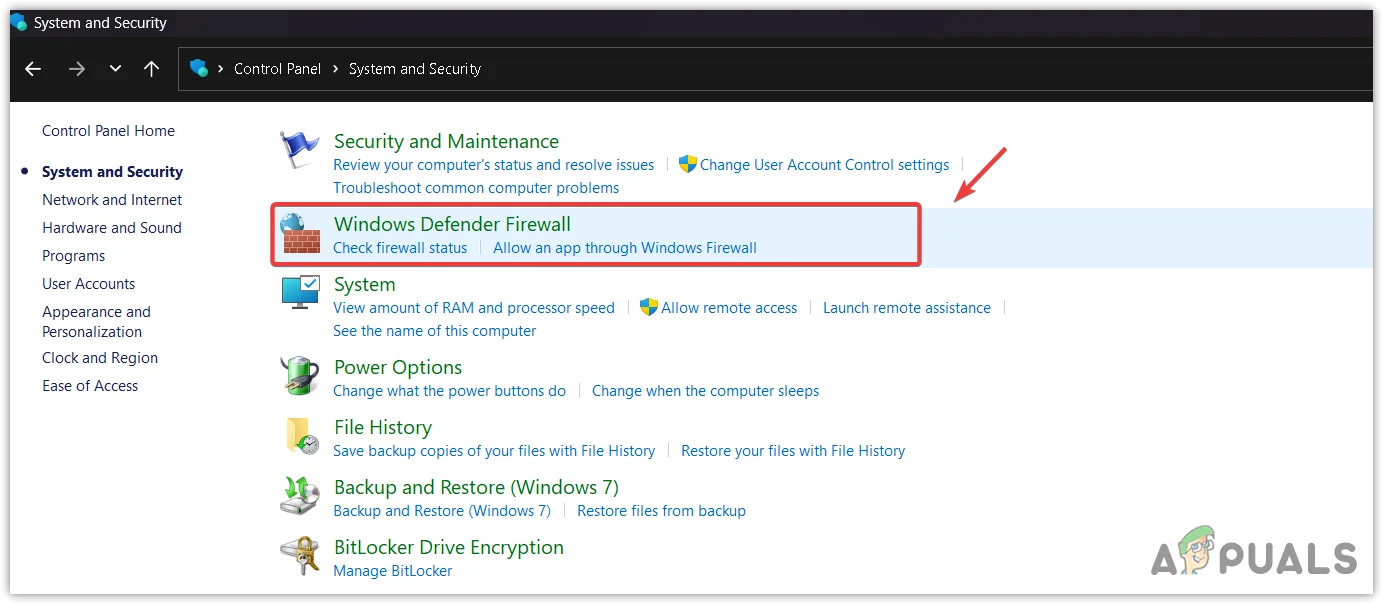
- Seçmek Bir uygulamaya veya özelliğe Windows Defender Güvenlik Duvarı üzerinden izin verme sol kenar çubuğundan.
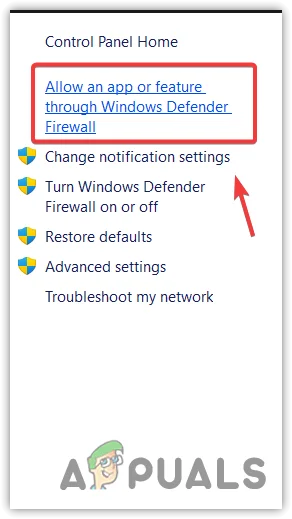
- Tıklamak Ayarları değiştir > Başka bir uygulamaya izin ver.
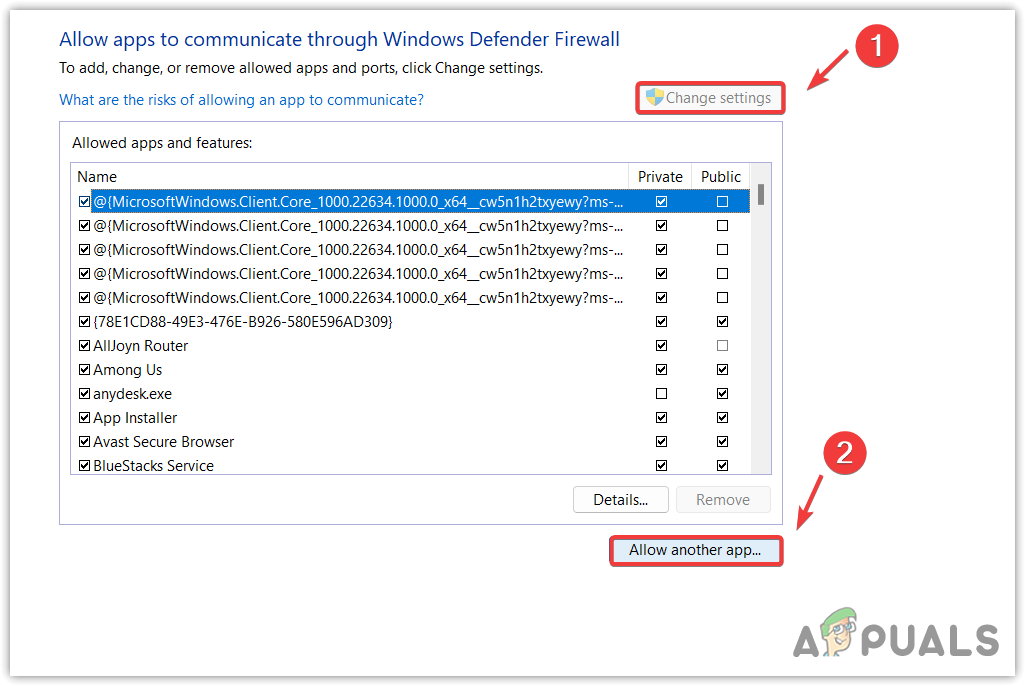
- Kurulum dizinini bulun ve seçin Kader 2.
- Her ikisini de kontrol edin Halk Ve Özel Kader 2 için seçenekler.
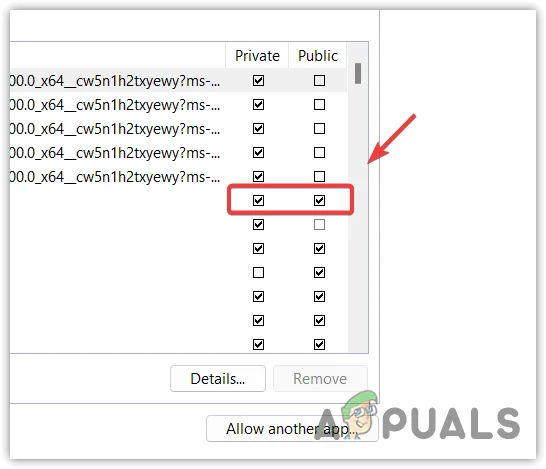
- Oyunu tekrar oynamayı deneyin.
6. DNS Ayarlarını Değiştirin
DNS ayarlarınızı değiştirerek, temel olarak sizi çevrimiçi hedeflerinize bağlamak için daha güvenilir ve kullanışlı bir yol sunabilecek farklı bir adres defterine geçiş yapmış olursunuz. Google veya OpenDNS gibi iyi bilinen DNS sağlayıcılarını kullanarak bağlantı istikrarını artırabilir ve Destiny 2’de bu hataya neden olan sorunları potansiyel olarak aşabilirsiniz.
- Sağ tıklayın Ağ sistem tepsisindeki simge.
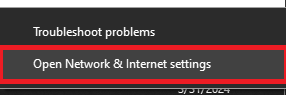
- Seçmek Adaptör ayarlarını değiştir.
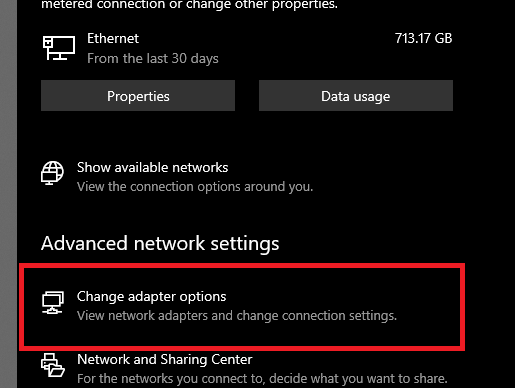
- Ana internet bağlantınıza sağ tıklayın ve şuraya gidin: Özellikler.
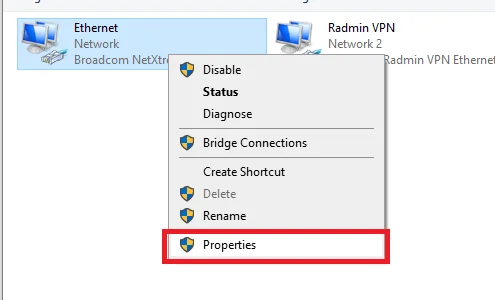
- Seçmek İnternet Protokolü Sürüm 4 (TCP/IPv4) ve tıklayın Özellikler.
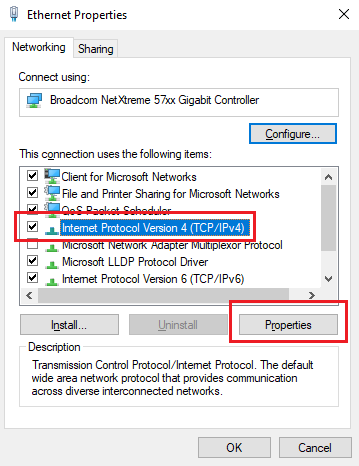
- Aç Aşağıdaki DNS sunucu adreslerini kullanın ve aşağıda listelenen DNS sunucularını girin:
Google’s Public DNS Primary: 8.8.8.8 Secondary: 8.8.4.4 OpenDNS's Public DNS Primary: 208.67.222.222 Secondary: 208.67.220.220
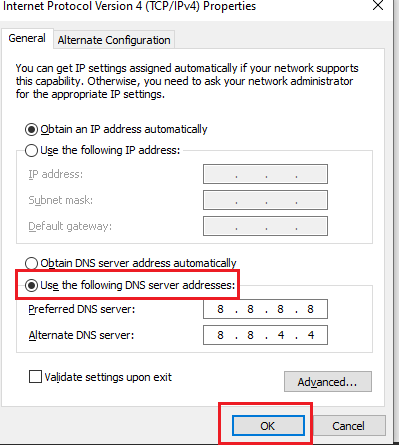
- Basmak TAMAM DNS değişikliklerini uygulamak için.
7. Oyunu Yeniden Yükleyin
Bazen oyun dosyaları, güncellemelerdeki kesintiler veya disk hataları gibi çeşitli nedenlerden dolayı bozulabilir ve bu da devam eden hatalara neden olabilir. Oyunu kaldırıp ardından yeni bir kopyasını yükleyerek, tüm oyun dosyalarını yeni sürümlerle değiştireceksiniz, bu da potansiyel olarak hatanın kökenini düzeltecek ve oyun dünyasına dönmenizi kolaylaştıracaktır.
- Steam’i başlatın ve şuraya gidin: Kütüphane.
- Destiny 2’ye sağ tıklayın ve seçin Yönet > Kaldır.
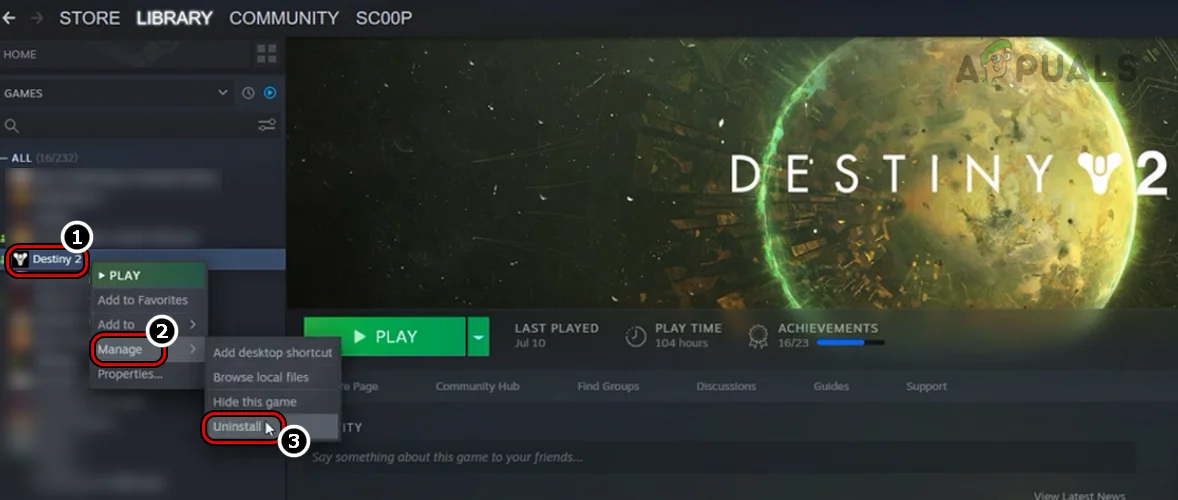
- Oyunu tekrar yükleyin.